Photoshop软件把元数据添加到照片操作步骤
图像文件如何获取元数据
相机会自动添加其中的某些元数据,例如有关所用镜头的信息。但是,其他元数据片段(例如有关上次打开文件的时间的信息)将由计算机保持最新状态。
但是,您也可以自己添加一些重要的元数据,例如版权信息和联系方式。这是在Adobe Photoshop中执行的方法。
如何在Photoshop中查看照片的元数据

在Photoshop中打开要编辑的照片,然后转到“文件”>“文件信息”。(您也可以在Windows PC上使用键盘快捷键Control-Alt-Shift-I,在Mac上使用Command-Option-Shift-I。)
这将打开文件信息窗口。
要添加或编辑内容,请单击它并开始输入。完成后,单击“确定”。
注意:并非所有元数据都是可编辑的。某些东西会自动设置,例如使用的相机或创建文件的日期。
使用称为XMP的标准描述元数据。在左侧边栏中,它分为12个类别,尽管并非所有类别都与图像相关。它们如下:
• 基本是一些最重要的元数据,例如文件的作者,版权状态和版权信息。
• 相机数据是有关相机添加的图像的所有信息。
• 来源是有关原始作品创建时间的信息。例如,如果我今天扫描一张历史照片,它将具有2021年的文件创建日期。但是,原始照片显然要旧得多。
• IPTC和IPTC扩展是国际新闻电信理事会的元数据标准。这用于添加有关新闻,股票和其他专业照片的信息并对其进行分类。
• GPS数据是有关拍摄图像的确切位置的信息。
• 音频数据和视频数据仅与那些特定的文件类型相关。它们是艺术家,专辑和帧频之类的东西。
• Photoshop是对文件所做的编辑的可选(很少使用)日志。
• DICOM是医学元数据,例如患者姓名和文件号。
• AEM属性是与Adobe企业服务相关的事物。与摄影师无关。
• Raw Data使您可以查看原始XMP结构以及文件中嵌入的所有元数据。
我应该添加什么元数据?
好的,因此有很多元数据类别可用,但是与摄影师有关的元数据类别并不多-有些甚至不可编辑。例如,我可爱的母牛照片不需要与X射线相同的元数据类别。
大多数照片元数据会告诉创建文件的其他人以及有关该文件的其他信息,或者使您更轻松地搜索和排序内容。一些值得补充的信息如下:
• 在“基本”中,将您的姓名添加到“作者”,在“版权状态”下,选择“受版权保护”,然后将您的网站或联系方式添加到“版权声明”。这将在支持元数据的任何位置列出受版权保护的文件。您还可以使用它在知识共享许可下发布您的作品。
• 在“基本”中,将有关照片的信息添加到要用于对其进行排序的“评分”,“说明”和“关键字”。诸如Adobe Bridge,Adobe Photoshop Lightroom和其他文件浏览器之类的应用程序将能够读取它,并使您能够按它们进行过滤。
• 如果您想让您的家庭照片像整齐的档案一样整理得井井有条,请在“原产地”中尽可能多地填写相关信息。
• 如果要将图像出售给新闻机构或通过图片网站出售,或以其他方式专业发布,请尽可能多地填写IPTC和IPTC扩展部分。
元数据与文件一起保留吗?
元数据保持嵌入文件中,除非您或其他人将其删除。即使您更改文件类型,例如,通过将RAW图像文件转换为Photoshop文件,也将得到保留。如果您将其上传到您的网站上,并且有人下载了该文件,那么他们将能够使用Photoshop或其他应用程序阅读全部内容。
但是,社交媒体站点,文件存储应用程序和其他Web服务会定期删除某些元数据。有些保留了相机信息,而另一些保留着相机的信息,如Instagram,则删除了所有内容,包括版权详细信息。
在上传图片之前,还需要删除元数据,因为它可以识别您或您的主题。例如,Photoshop中的“导出为”功能(“文件”>“导出”>“导出为”)使您可以选择嵌入“版权和联系信息”,或者根本不嵌入任何元数据。
就个人而言,我喜欢在图像中保留版权信息。即使确实在某个时候被剥夺,这也只是维护我的照片所有权的一个小手势。



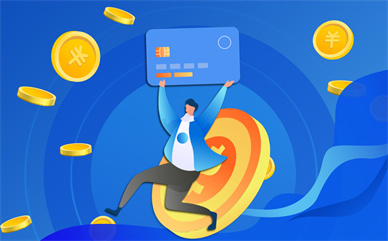









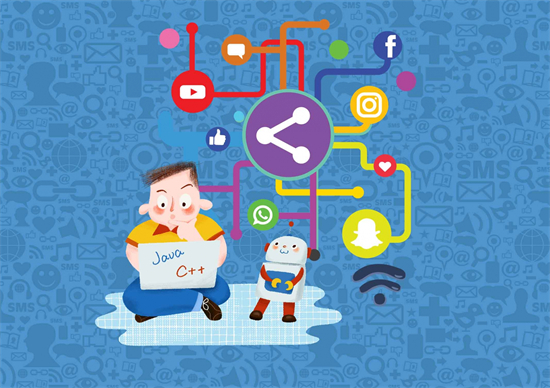





 营业执照公示信息
营业执照公示信息